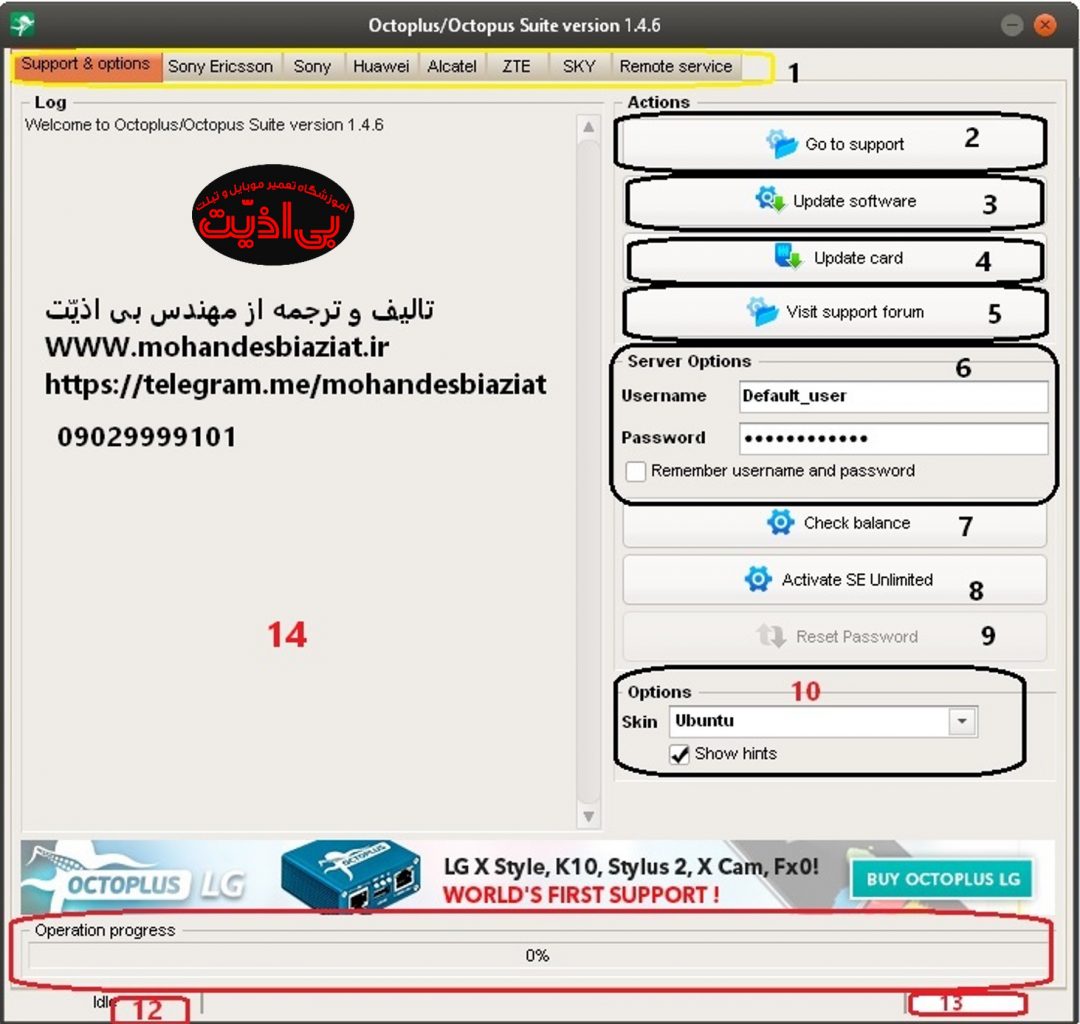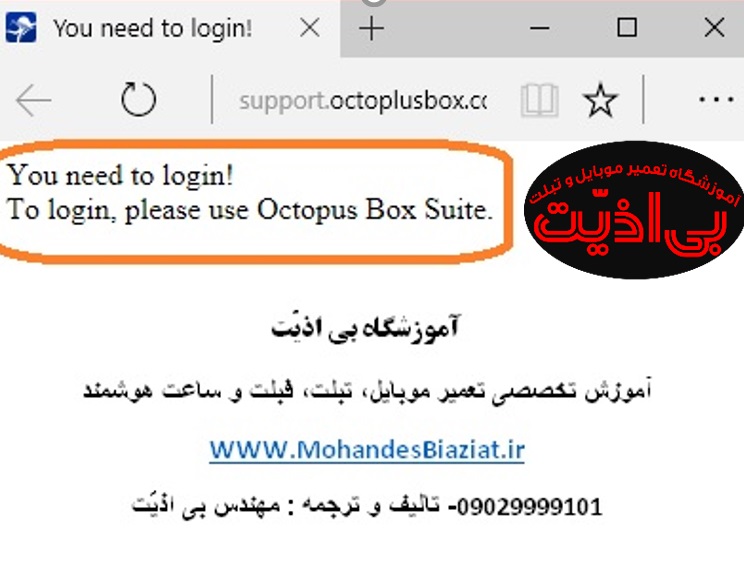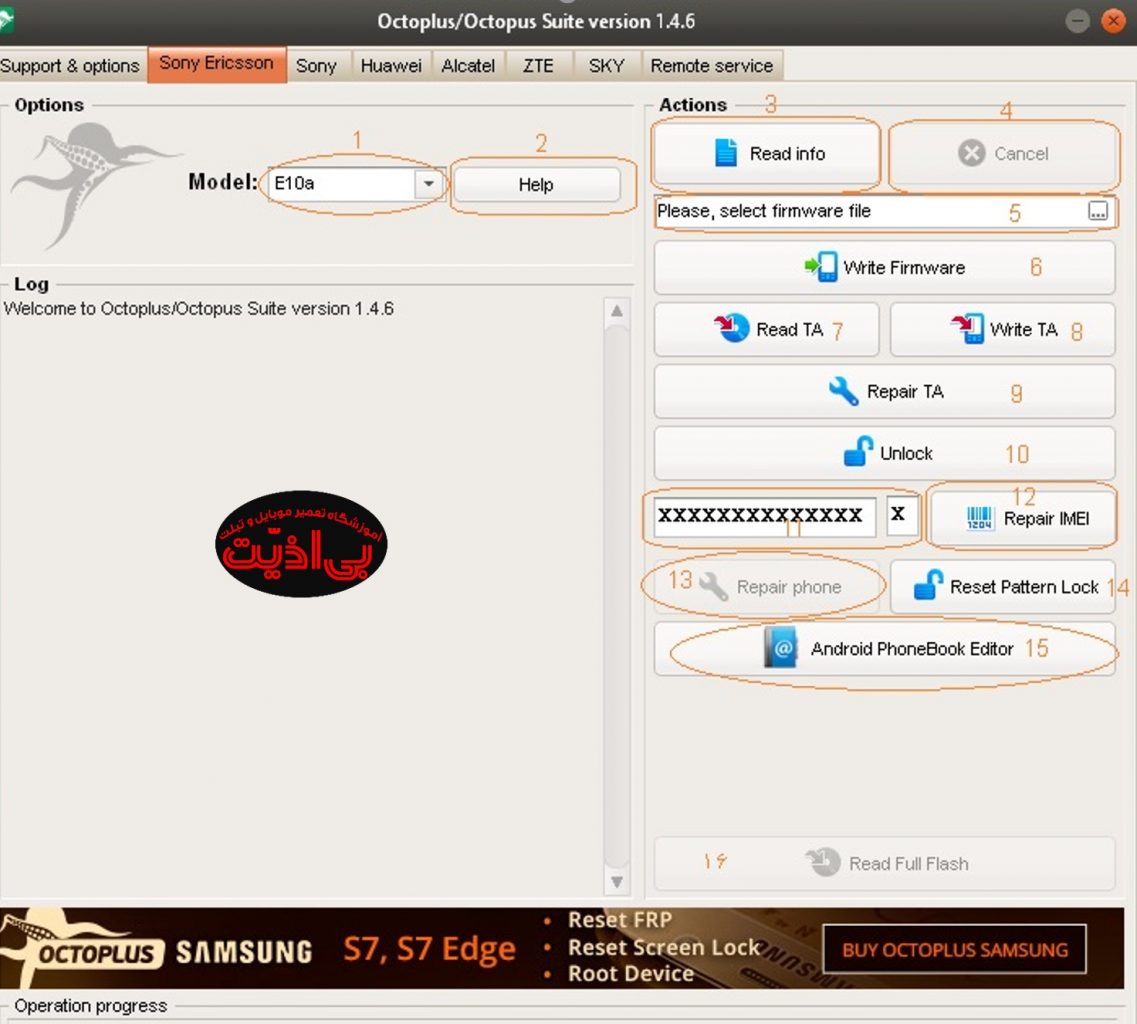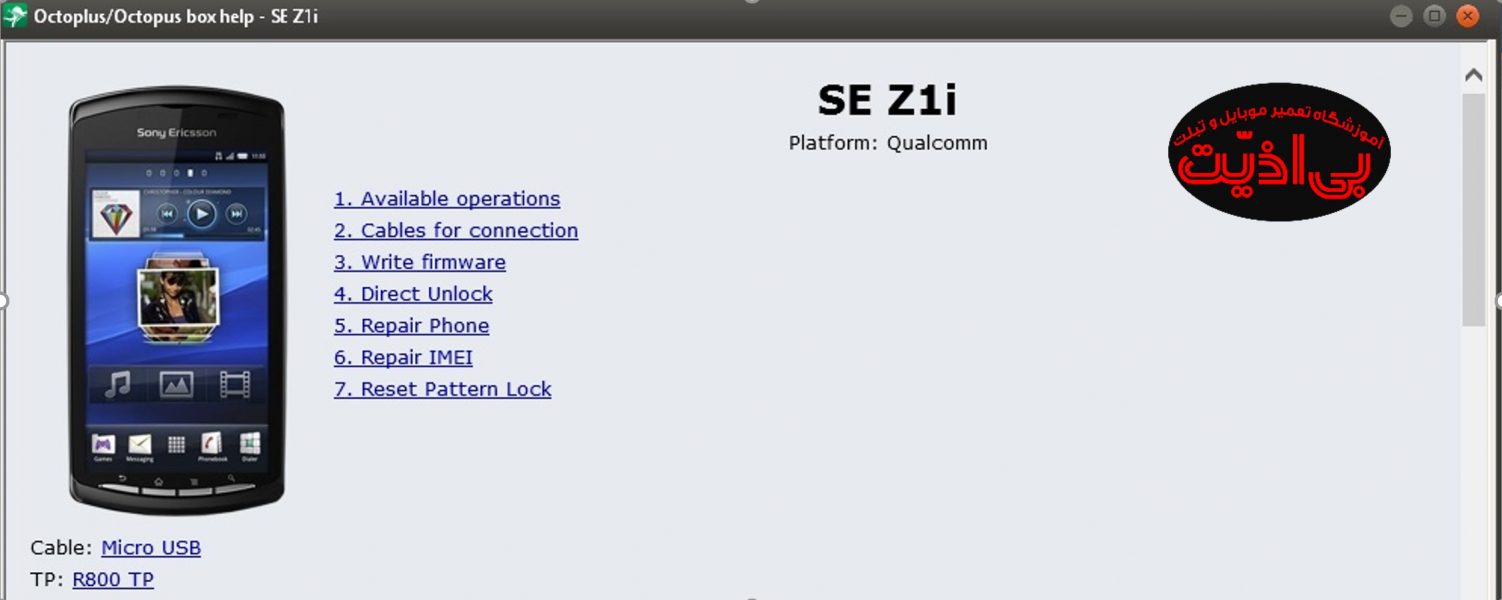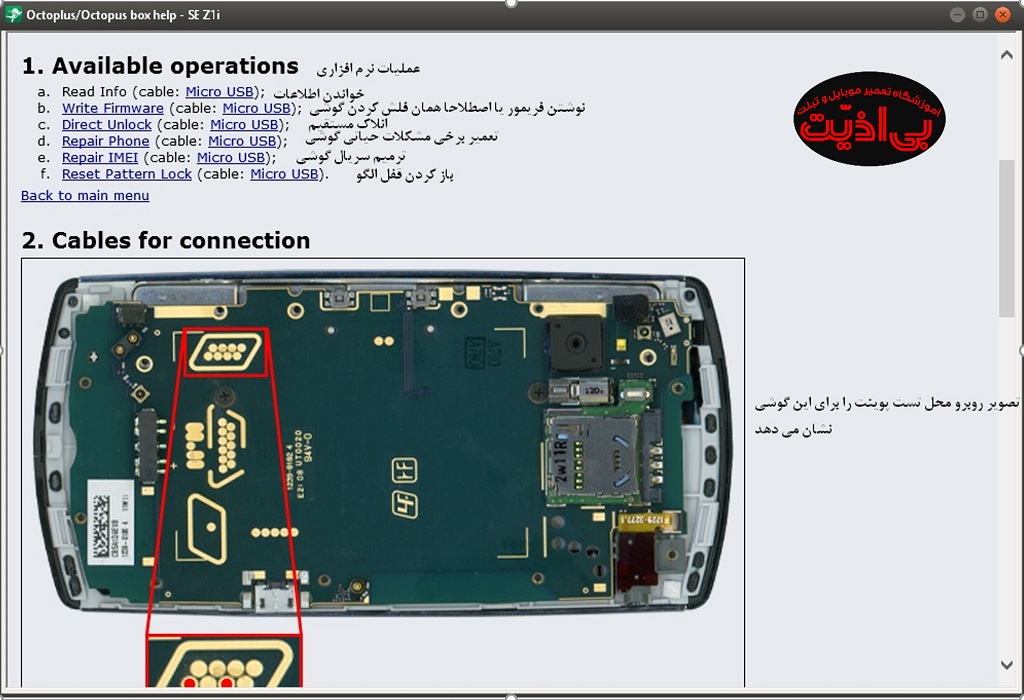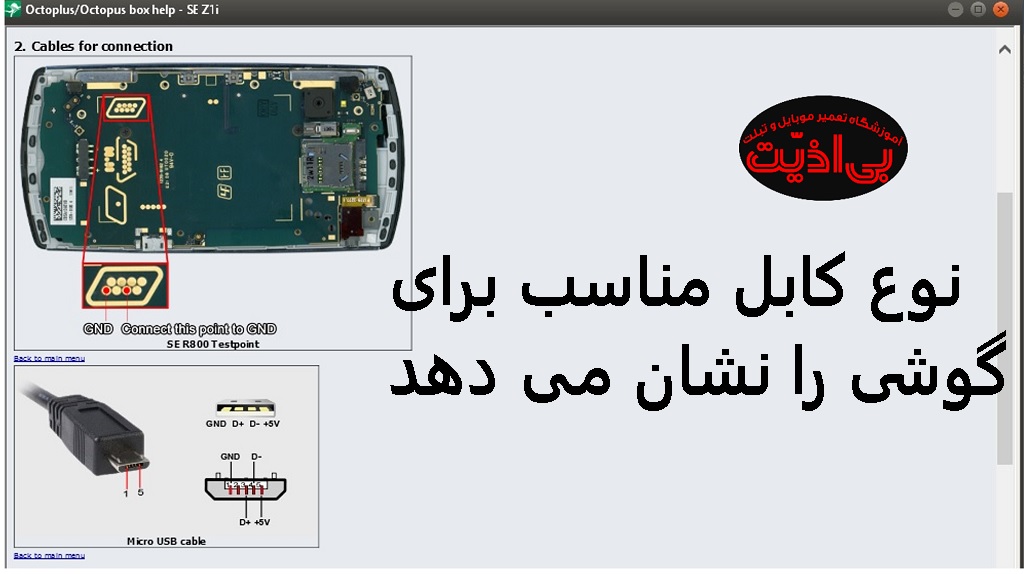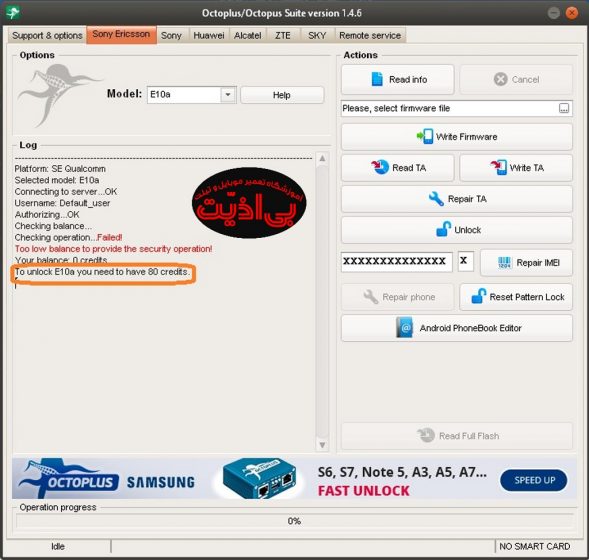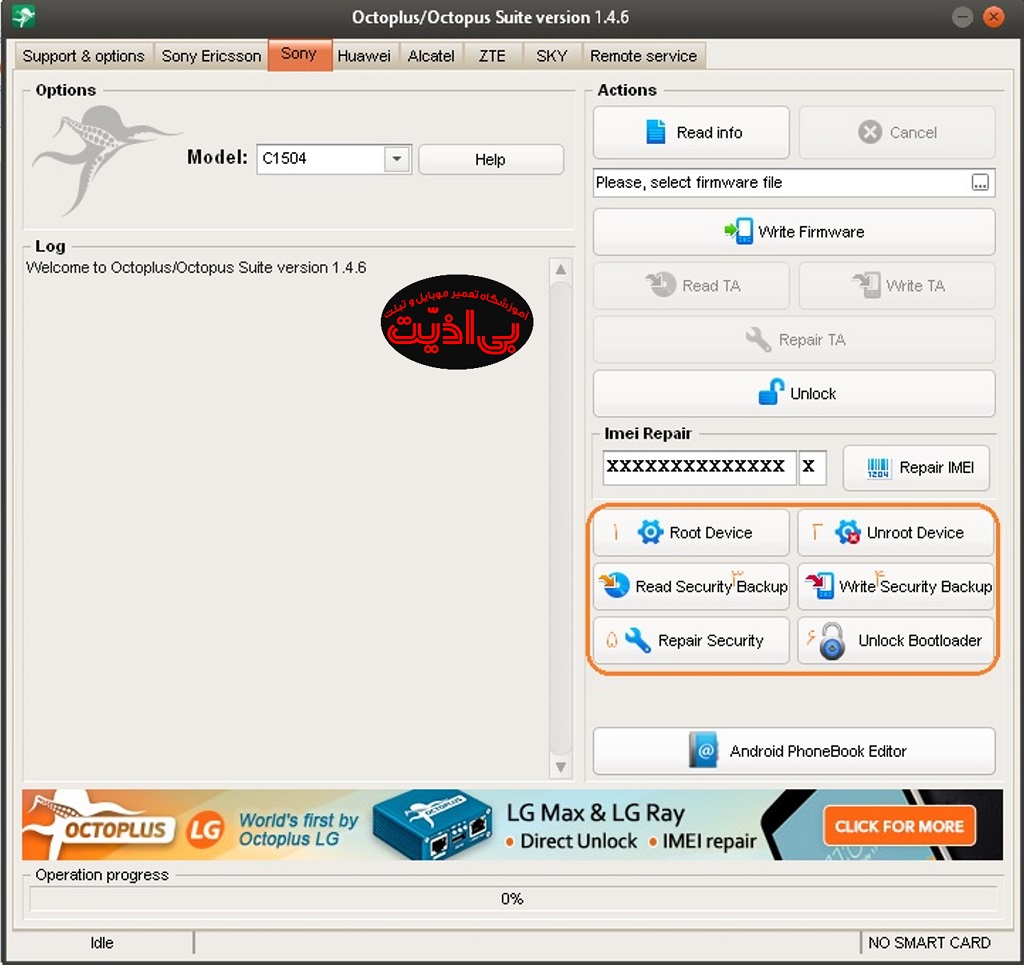Table of Contents
آموزش کار با منوی نرم افزار Octopus /Octoplus Suite
سربرگ ها
ما در این حالت دکمه ها و گزینه های مربوط به سربرگ Support and option را مشاهده می کنیم.
سربرگ Support and option
- با کلیک بر روی دکمه Go to support سایت پشتیبانی باکس اختاپوس در مروگر باز می شود. لازم به ذکر است که در صورتی که آدرس پشتیبانی را به صورت دستی وارد کنیم امکان ورود به سایت وجود نخواهد داشت و برای دسترسی لازم است که باکس به رایانه متصل باشد و از طریق این دکمه وارد شویم .در غیر اینصورت با پیغام زیر روبرو خواهیم شد
ارور مربوط به وارد شدن به پشتیبانی از طریق غیر رسمی
3 – دکمه Update software شما را به صفحه مربوط به لینک دانلود آخرین نسخه نرم افزار هدایت می کند
4- نرم افزار Octopus card update را به منظور ارتقای کارت هوشمند باکس اجرا می کند(که در مواردی این کار لازم است).
5- دکمه Visit support forum شما را به انجمن مربوط به پشتیبانی باکس اختاپوس در وب سایت GSM که یکی از بهترین وب سایت های دنیای تعمیرات موبایل می باشد هدایت می کند.
6 -در قسمت Server option می توانید اطلاعات مربوط به نام کاربری و رمز ورود به سرور باکس اختاپوس را وارد کنید. از آنجایی که گاهی باکس ها بعضی از خدمات را به صورت غیر رایگان ارایه می دهند این قسمت در نرم افزار بیشتر باکس ها تعبیه شده است و این نام کاربری و رمز ورود برای افزایش اعتبار بکار می رود.
7- اعتبار باقیمانده یا اصطلاحا credit را نشان می دهد.
8- دکمه Activate SE ultimated برای فعال سازی برند سونی اریکسون در باکس است
9 -دکمه بازنشانی پسورد
10 -پوسته ظاهری نرم افزار را از طریق این گزینه می توانید تغییر دهید.
11 -نوار operation progress میزان پیشرفت عملیات در حال انجام را نشان می دهد .
12 – وضعیت باکس را نشان می دهد به عنوان مثال در شکل بالا وضعیت را به صورت Idle یعنی بیکار نشان می دهد.
13- محل نمایش سریال باکس اختاپوس (در صورتی که باکس به رایانه متصل شده باشد سریال نشان داده می شود).
14 – پنجره Log دستورالعمل های مراحل بعدی، و پیشرفت عملیات در حال انجام را نشان می دهد.
سربرگ Sony Ericson
1 -فهرست کشویی انتخاب مدل گوشی
2- راهنما – یکی از ویژگی های بسیار جالب باکس اختاپوس این دکمه می باشد که با کلیک بر روی آن راهنمای کاملی را به کاربر نشان می دهد. که در سه بخش به شرح آن می پردازیم .برای مثال گوشی مدل SE z1i را از منوی انتخاب مدل گوشی بر می گزینیم و روی دکمه Help کلیک می کنیم تا شکل زیر را مشاهده کنیم.
3 – در قسمت اول این راهنما تصویر گوشی، نوع پلتفرم – که در این مدل از نوع Qualcomm می باشد – و فهرستی از مطالب این راهنما ارایه شده است. در قسمت زیر تصویر گوشی عبارت cable نوع کابل رابطی را که برای این باکس باید استفاده شود را مشخص می کند که در اینجا کابل Micro USB می باشد.لازم به ذکر است که نوشته هایی که در این تصویر به رنگ آبی می باشند، هر کدام یک پیوند هستند که با کلیک بر روی آنها به صورت هوشمند کاربر را به ابتدای توضیحات بیشتر آن قسمت ارجاع می دهد
در بخش Available operation و فهرست عملیات نرم افزاری ای که باکس اختاپوس بر روی این مدل گوشی می تواند انجام دهد را نشان می دهد.
نمونه ای از راهنمای باکس اختاپوس برای سونی اریکسون مدل SE Z1i
در بخش cables for connection تصویر محل تست پوینت که برای بعضی از عملیات نیاز هست با توجه به توضیح باکس انجام داده شود، نشان داده شده و توضیح لازم ارایه شده است(به عنوان مثال در این تصویر باید دو نقطه ای که علامت گذاری شده به منفی کانکتور باتری متصل شود. و همچنین تصویر کابل مربوط به گوشی و ترتیب پایه های آن نیز نشان داده شده است).
راهنمای نوع کابل مناسب در باکس اختاپوس
محیط راهنمای باکس اختاپوس
در بخشهای 3 تا 7 مراحل دقیق فلش این گوشی ،انلاک مستقیم، انجام عملیات تعمیر گوشی، ترمیم سریال IMEI و بازنشانی الگوی قفل گوشی آورده شده است.
هر چند توضیح این قسمت کمی طولانی شد اما دانستن آن واقعا به شما در کار با باکس کمک می کند.
ادامه محیط سربرگ SonyEricson
3- با کلیک بر روی دکمه Read info اطلاعات نرم افزاری در قسمت Log info نمایش داده می شود.
4 -با استفاده از کلید cancel عملیات در حال انجام لغو می شود
5- با کلیک بر روی علامت سمت راست این کادر مستطیلی پنجره ای باز می شود که می توانید فایل فلش(Firmware) را که قبلا دانلود و بر روی حافظه رایانه خود ذخیره کردید،انتخاب کنید.
6- با کلیک بر روی این دکمه Firmware انتخابی به گوشی منتقل (write) می شود.
7- با کلیک بر روی Read TA از پارتیشن Sim lock گوشی پشتیبان تهیه می شود.
8- با کلیک بر روی Write TA فایل پشتیبان TA را برروی گوشی رایت می کند .
9- بخش TA را ترمیم می کند
10- به منظور انلاک گوشی از این دکمه استفاده می کنیم لازم به ذکر است که آنلاک برخی از مدل ها رایگان نیست و باید برای حساب خود اصطلاحا کردیت تهیه کنید به عنوان مثال همان طور که در شکل زیر مشاهده می کنید آنلاک مدل E10a در زمان نوشتن این آموزش نیاز به 80 کردیت دارد.
محل تایپ سریال IMEI برای ترمیم آن
پس از تایپ سریال IMEI در کادر شماره 11 با کلیک بر روی دکمه Repair IMEI عملیات ترمیم سریال IMEI آغاز می شود.
دکمه Repair phone می تواند کاربرد های متنوعی داشته باشد. یکی از مهمترین آنها زمانی است که پس از بالا آمدن گوشی بعد از فلش پیغام Unavailable Media File بر روی گوشی مشاهده شود که با استفاده از این دکمه مشکل گوشی حل خواهد شد.
دکمه Reset Pattern lock برای حذف الگوی قفل کاربرد دارد.
با استفاده از این دکمه می توان از دفترچه تلفن گوشی پشتیبان تهیه کرد و دوباره بازیابی کرد .
سربرگ Sony
قسمت های زیادی از سر برگ فلش گوشی های سونی مانند سربرگ سونی اریکسون می باشد که قبلا توضیح داده شد.
1- این دکمه به منظور روت کردن دستگاه استفاده می شود.
2- این دکمه دستگاه روت شده را از روت خارج می کند.
3- این دکمه از ناحیه امنیتی گوشی پشتیبان تهیه می کند.
4 – این دکمه پشتیبانی را به گوشی باز می گرداند.
5 – این دکمه بخش امنیتی گوشی را ترمیم می کند.
6 – این دکمه قفل بوت لودر گوشی را باز می کند.
سربرگ Huawei
این سربرگ مخصوص ترمیم مودم های هواوی است و ارتباطی با گوشی های آن ندارد.